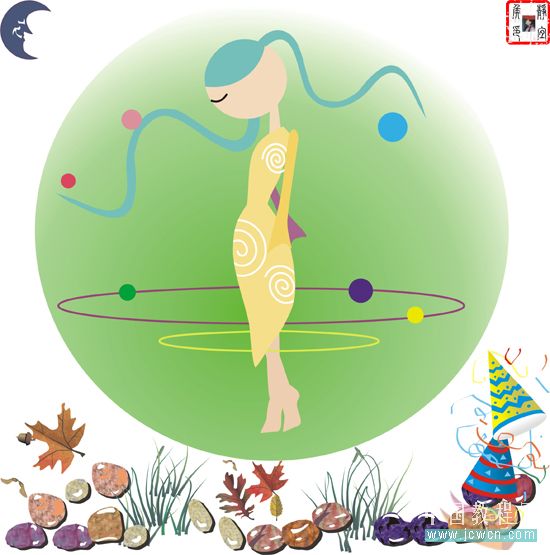萬盛學電腦網 >> 圖文處理 >> Photoshop教程 >> ps圖片處理 >> PhotoShop給照片添加漂亮絢麗的光影效果
PhotoShop給照片添加漂亮絢麗的光影效果
這是一篇photoshop實例教程,主要為大家介紹在photoshop中通過素材合成,給少女照片添加一些夢幻的光暈效果。
效果圖

第1步
首先打開一張美女圖片

第2步
將背景復制一層,建色相和飽和度調整層。增加飽和度為20
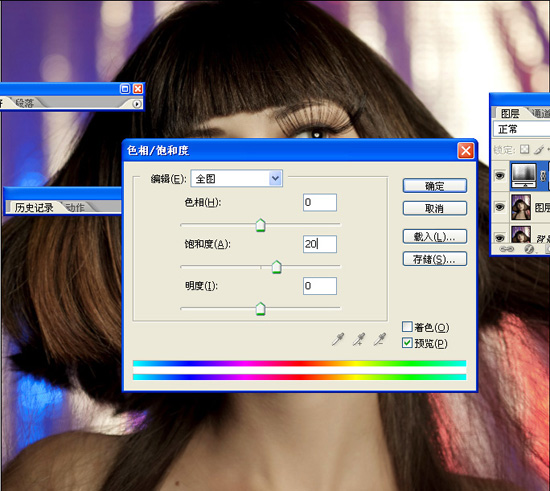
第3步
蓋印圖層,濾鏡“模糊”高斯模糊。復使用半徑為20。這裡的想法是使女孩的皮膚變光滑
三聯推薦:photoshop7.0迷你版免費下載 | Photoshop CS5 中文免費下載 | photoshop免費下載 查看更多PS教程
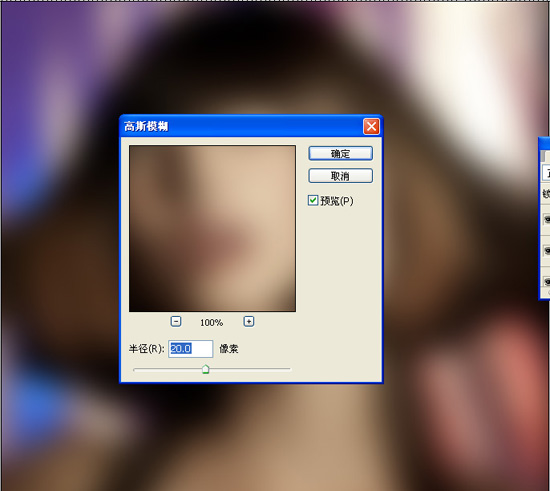
第4步
添加圖層蒙板,然後用畫筆工具(B)和一個非常柔軟的刷子,對眼睛、鼻子和嘴一些不需要模糊的地方擦出來。
這應該不是非常難現實的,所以不會有任何問題。
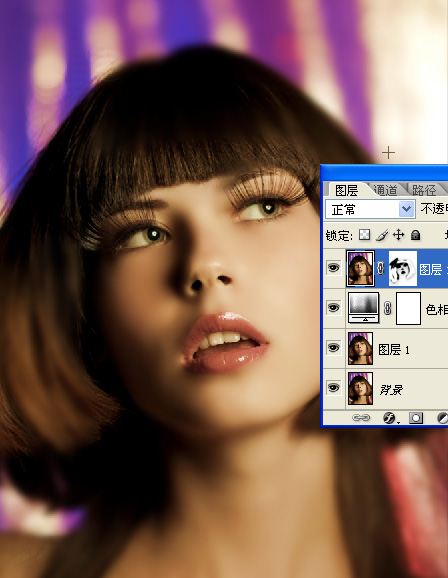
第5步
復制背景層,拖到最上面,進入圖像“調整>去色。此後,改變其混合為柔光。
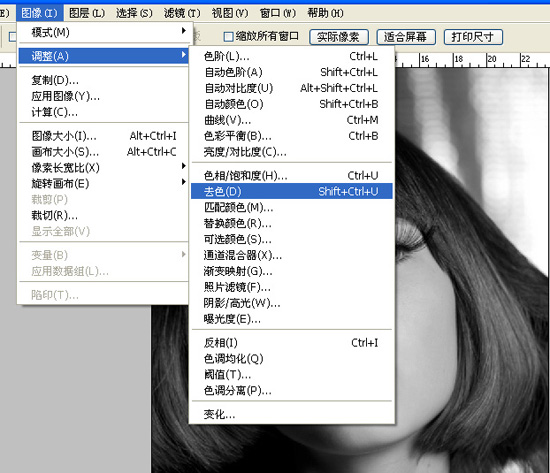

第6步
新建一個圖層,用黑色軟畫筆工具(B)塗抹以掩蓋其背景。只留她的頭發和頸部和臉部。
下面是參考圖像

第7步
新建圖層,用軟筆在周圍上面塗一些紅色和橙色。

第8步
找到一張這樣的光影素材,拖進圖層上方。

第9步
更改不透明度為40
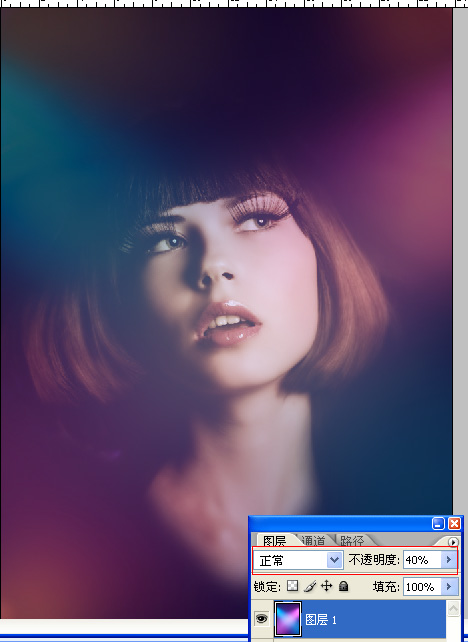
第10步
然後添加一些光斑 混合模式改為顏色漸淡。
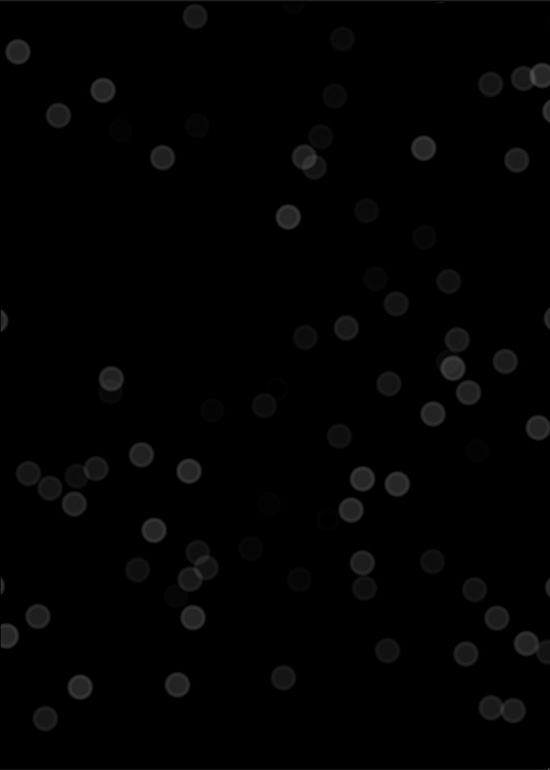
在眼睛部位添加一個小光暈

最後在添加一些光線就完成了。

ps圖片處理排行
軟件知識推薦
相關文章
copyright © 萬盛學電腦網 all rights reserved